浏览器开发者工具可以看到数据包的三种首部【按F12】
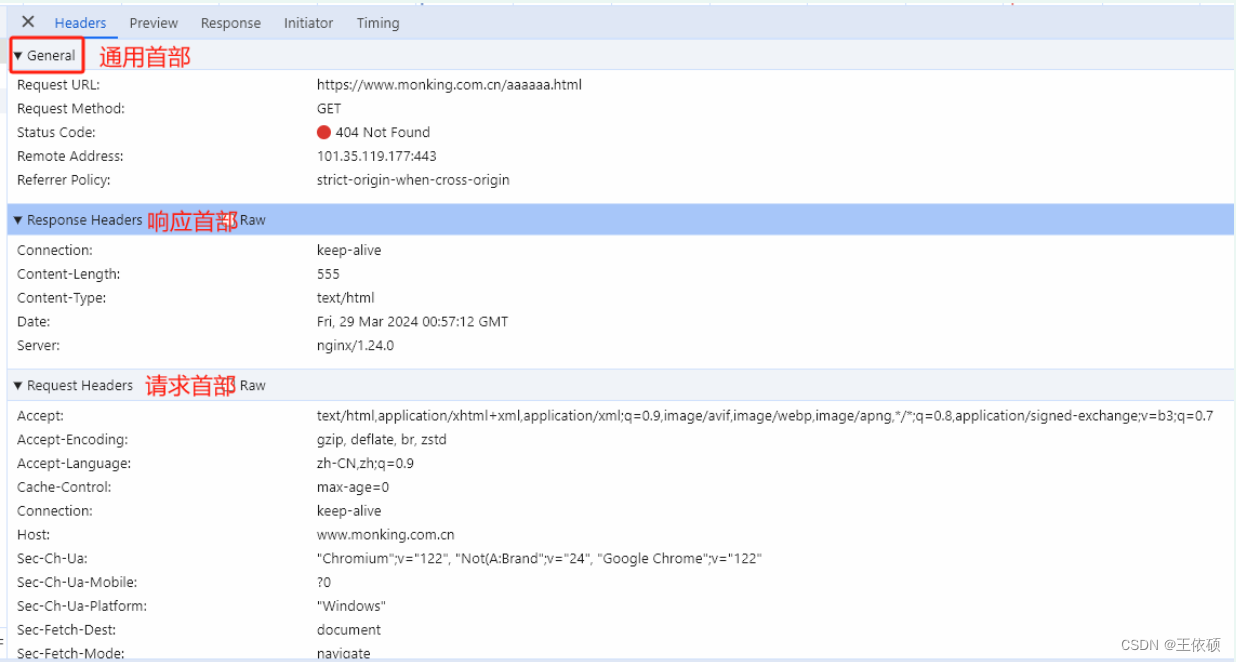
1.5 http协议的格式
http://域名:端口号/路径/文件名
二、部署Apache
第一步:配置yum源
略
第二步:安装Apache
yum install httpd -y
第三步:启动Apache
systemctl start httpd #启动服务
systemctl enable httpd #设置开机的时候自动启动
systemctl status httpd #查看服务当前状态
第四步:检查端口号
ss -tunal | group 80
lsof -i :80
第五步:关闭selinux #这是增强的安全配置,不好用
sed -i s/SELINUX=enforcing/SELINUX=disabled/g /etc/selinux/config #永久关闭
setenforce 0 #临时关闭
第六步:关闭防火墙
systemctl stop firewalld
systemctl disable firewalld
第七步:同浏览器访问测试
- 在浏览器中输入Linux的IP就可以看到了
- 注意:必须保证物理机和虚拟机可以通信才能看到网页

访问失败:排查故障
第一步:检测网络是否通畅 ping
第二步:检查Apache的状态
systemctl status httpd
第三步:在xshell中输入
telnet ip 端口
第四步:换个ip访问
第五步:查看防火墙是否关闭
systemctl status firewalld
第八步:编辑apache的配置文件(修改Apache的网站根目录是/abcd)
vim /etc/httpd/conf/httpd.conf
第一步操作:修改默认DocumentRoot
注释掉原有的内容 #DocumentRoot “/var/www/html”
添加一个新的网站根目录 DocumentRoot “/abcd”
第二个操作:添加授权
第九步:重启Apache
systemctl restart httpd
注意:别忘了创建 /abcd 目录
第十步:安装组件,用于实现文件互传
yum install lrzsz -y
第十一步:上传网页文件
注意:
需要先切换到 /abcd 下,然后再进行拖拽文件
这是在Xshell中进行的
第十二步:通过浏览器访问
http://linuxIP/文件名
http://linuxIP/文件名
例如:http://192.168.63.199/a.html
第十三步:指定网站的默认首页
vim /etc/httpd/conf/httpd.conf
<IfModule dir_module>
DirectoryIndex index.html a.html
意思默认首页先找index.html ,如果找不到就找a.html
第十四步:重启httpd
systemctl restart httpd
第十五步:指定网站的域名
vim /etc/httpd/conf/httpd.conf
ServerName www.newjb.com
第十六步:重启httpd
systemctl restart httpd
第十七步:修改自己电脑的hosts文件
位置:C:\windows\system32\dirvers\etc\hosts
添加一行: linuxIP www.newjb.com
注意:需要把hosts文件,拖到桌面上,才能修改并保存,然后拖回去
第十八步:测试hosts文件是否正确
ping www.newjb.com
检查解析后的ip是否是Linux的ip
第十九步:在浏览器中输入域名:www.newjb.com
三、基于域名发布多个网站
就是配置虚拟主机,每个<VirtualHost>标签定义了一个虚拟主机,现在配置三个虚拟主机:
虚拟机主机就是用一个Apache发布多个网站
vi /etc/httpd/conf.d/vhost.conf
第一步:创建一个文件
<VirtualHost *:80>:定义一个监听所有IP地址(*)的80端口的虚拟主机。ServerAdmin 123456@qq.com:设置服务器管理员的邮箱为123456@qq.com。DocumentRoot "/abcd/web1":设置虚拟主机的根目录为"/abcd/web1"。ServerName www.web1.com:设置虚拟主机的服务器名为www.web1.com。DirectoryIndex index.html aaa.html:设置虚拟主机的默认首页为index.html和aaa.html。<Directory "/abcd/web1">:定义一个目录配置,应用于"/abcd/web1"目录。Options Indexes FollowSymLinks:设置目录的选项,允许索引和符号链接。AllowOverride None:禁止覆盖目录的配置。Require all granted:允许所有用户访问该目录。</Directory>:结束目录配置。</VirtualHost>:结束虚拟主机配置。
第二步:修改自己电脑的hosts文件
位置:C:\windows\system32\dirvers\etc\hosts
添加三行:
192.168.1.96 www.web1.com
192.168.1.96 www.web2.com
192.168.1.96 www.web3.com
注意:需要把hosts文件,拖到桌面上,才能修改并保存,然后拖回去
第三步:创建文件
echo “1111111” >/abcd/web1/a.html
echo “222222” >/abcd/web2/b.html
echo “333333” >/abcd/web3/c.html
第四步:浏览器访问
在浏览器中输入域名:www.web1.com/a.html
在浏览器中输入域名:www.web2.com/b.html在浏览器中输入域名:www.web3.com/c.html
注意:用IP访问的话
会显示第一个虚拟主机
四、Apache的配置文件
apache的配置文件就是控制apache如何进行工作
如果是yum安装的Apache
配置文件位置:/etc/httpd/conf/httpd.conf
配置文件的内容:
- DocumentRoot:这个参数是用于指定网站根目录
- 网站根目录就是存储网页文件的目录
- ServerName:指定网站域名。
- DirectoryIndex:指定用户访问网站时候的默认首页文件
- 用户如果不指定要访问的页面,那么这个参数就会返回一个指定的页面给用户
- Listen:指定端口号
日志文件:
- access.log 访问日志
- error.log 错误日志
如果是编译安装的Apache
日志文件的位置:安装位置下/logs/
配置文件的位置:安装位置下/conf
域名解析流程
第一步:先检查自己电脑的缓存
先自我介绍一下,小编浙江大学毕业,去过华为、字节跳动等大厂,目前在阿里
深知大多数程序员,想要提升技能,往往是自己摸索成长,但自己不成体系的自学效果低效又漫长,而且极易碰到天花板技术停滞不前!
因此收集整理了一份《2024年最新Linux运维全套学习资料》,初衷也很简单,就是希望能够帮助到想自学提升又不知道该从何学起的朋友。
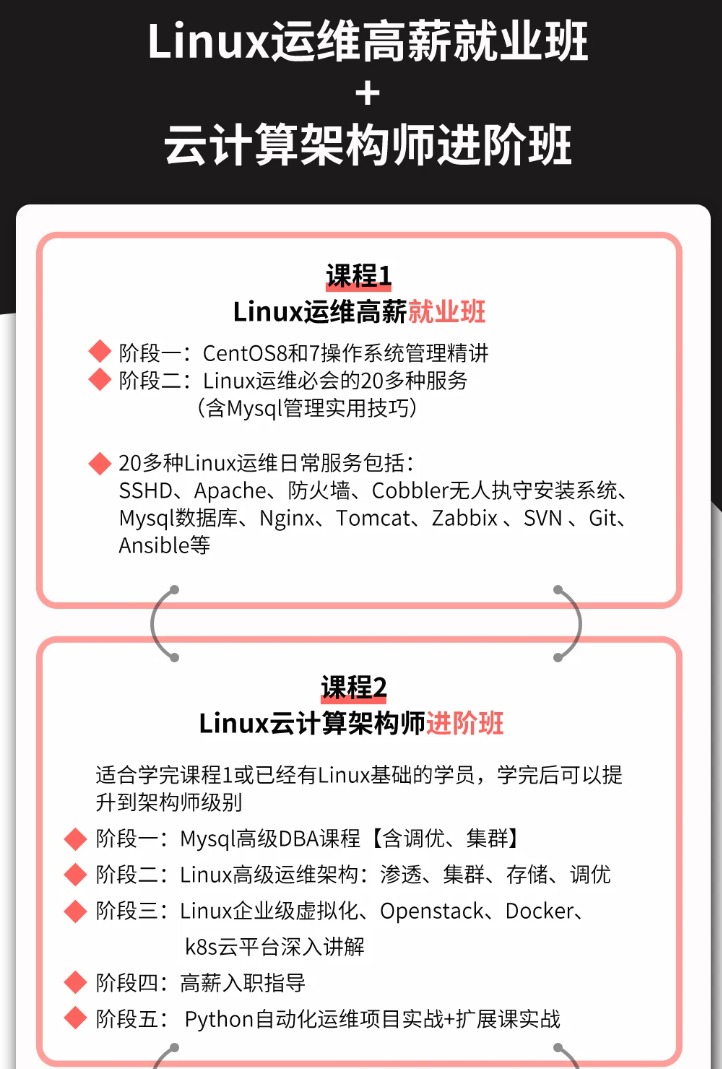
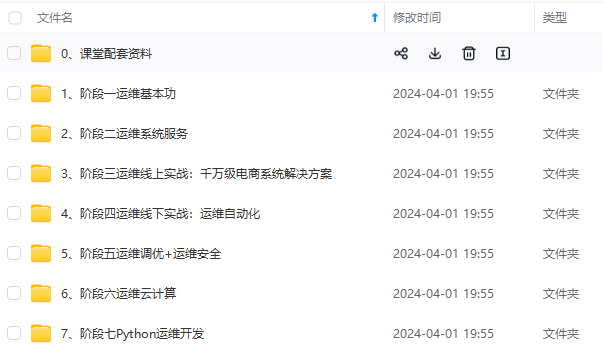
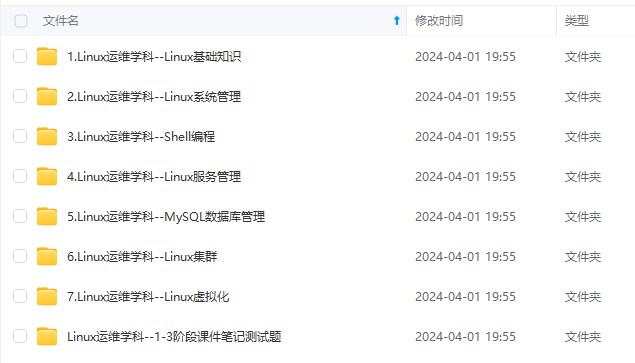
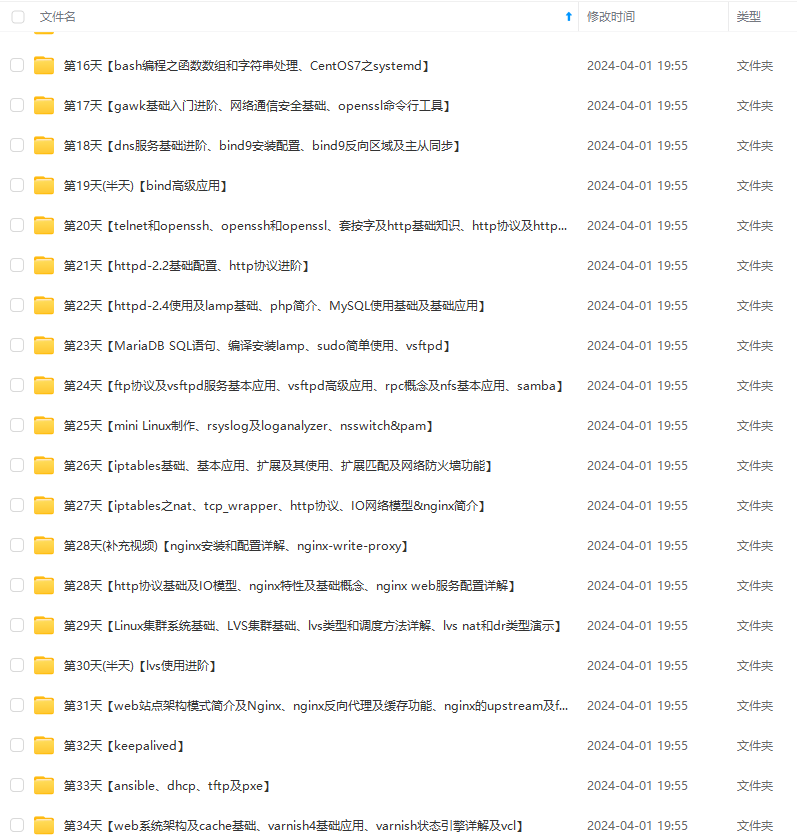
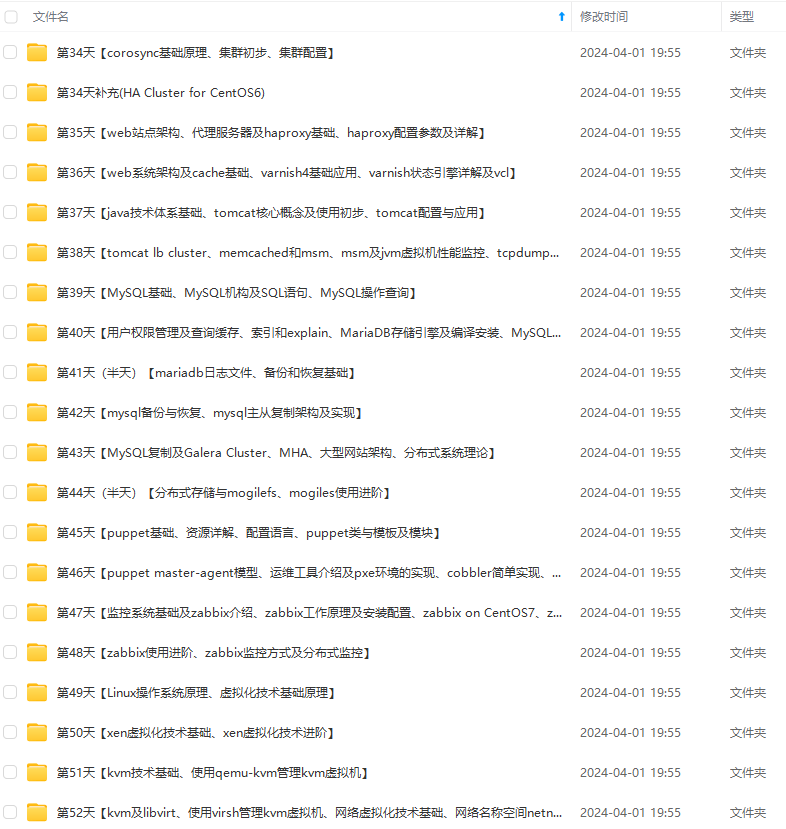
既有适合小白学习的零基础资料,也有适合3年以上经验的小伙伴深入学习提升的进阶课程,涵盖了95%以上运维知识点,真正体系化!
由于文件比较多,这里只是将部分目录截图出来,全套包含大厂面经、学习笔记、源码讲义、实战项目、大纲路线、讲解视频,并且后续会持续更新
集整理了一份《2024年最新Linux运维全套学习资料》,初衷也很简单,就是希望能够帮助到想自学提升又不知道该从何学起的朋友。**
[外链图片转存中…(img-1FD67ERR-1714497466706)]
[外链图片转存中…(img-tYkbX8Z5-1714497466707)]
[外链图片转存中…(img-2R7hUky0-1714497466708)]
[外链图片转存中…(img-pD744pKt-1714497466708)]
[外链图片转存中…(img-rjzF78lE-1714497466709)]
既有适合小白学习的零基础资料,也有适合3年以上经验的小伙伴深入学习提升的进阶课程,涵盖了95%以上运维知识点,真正体系化!
由于文件比较多,这里只是将部分目录截图出来,全套包含大厂面经、学习笔记、源码讲义、实战项目、大纲路线、讲解视频,并且后续会持续更新









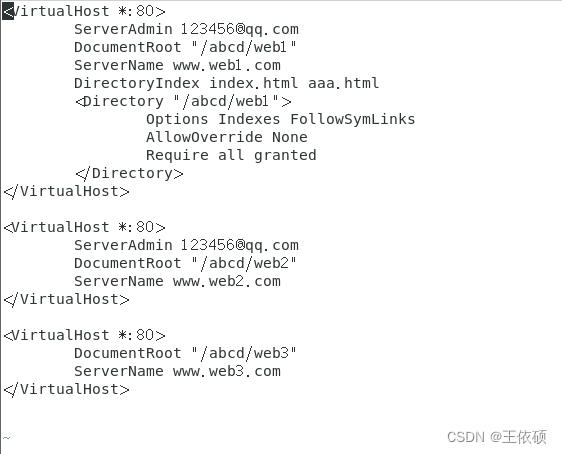













 356
356











 被折叠的 条评论
为什么被折叠?
被折叠的 条评论
为什么被折叠?








